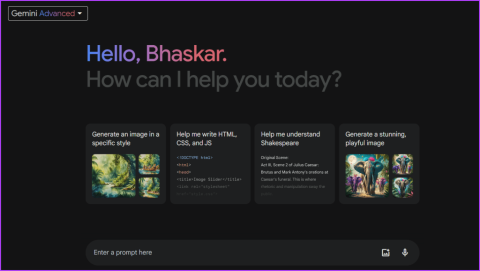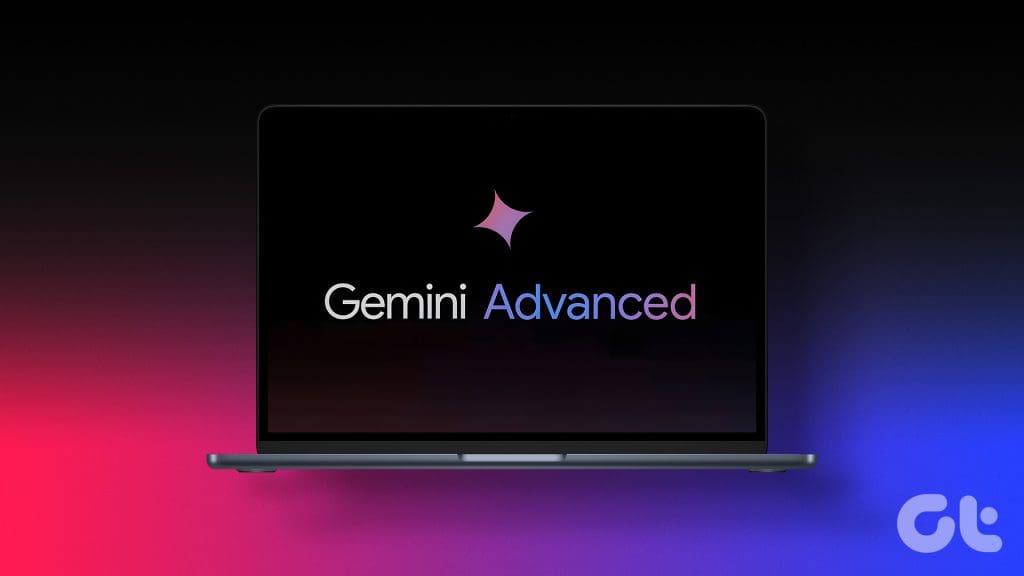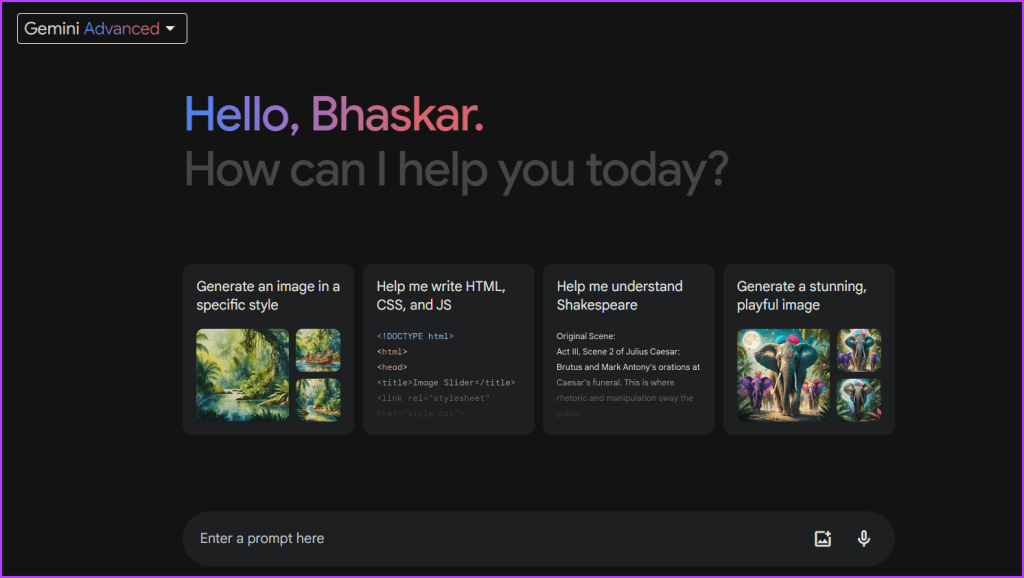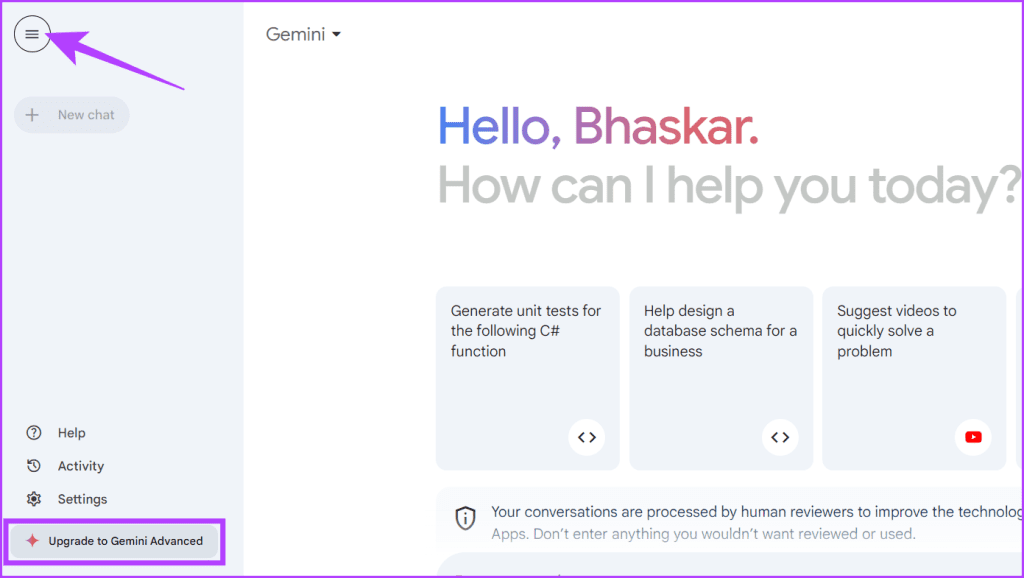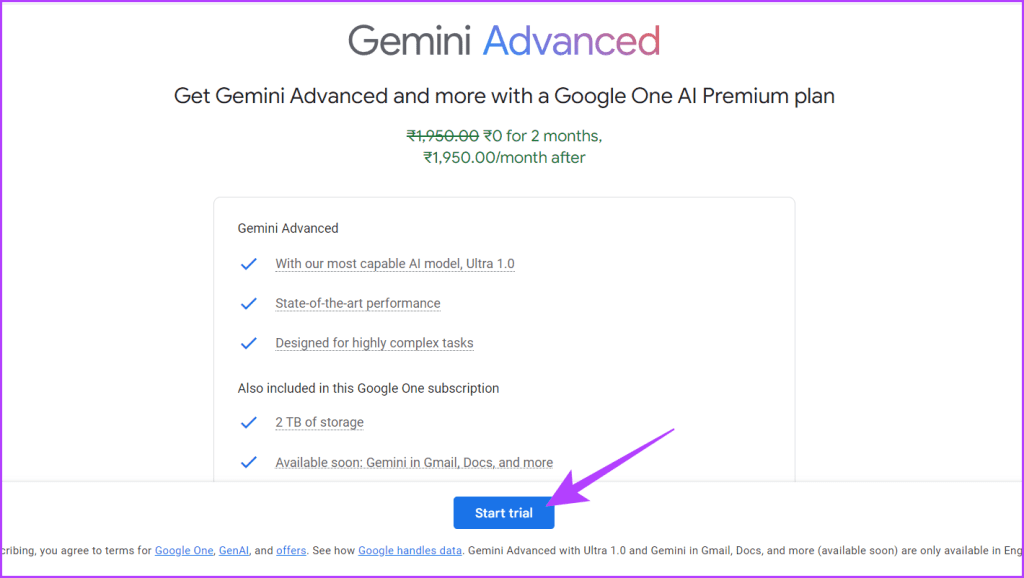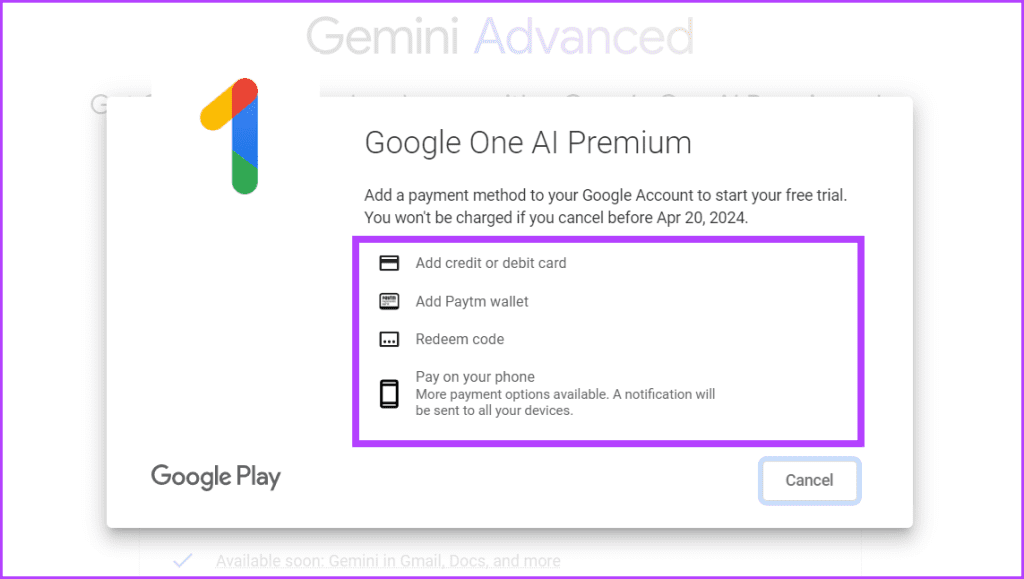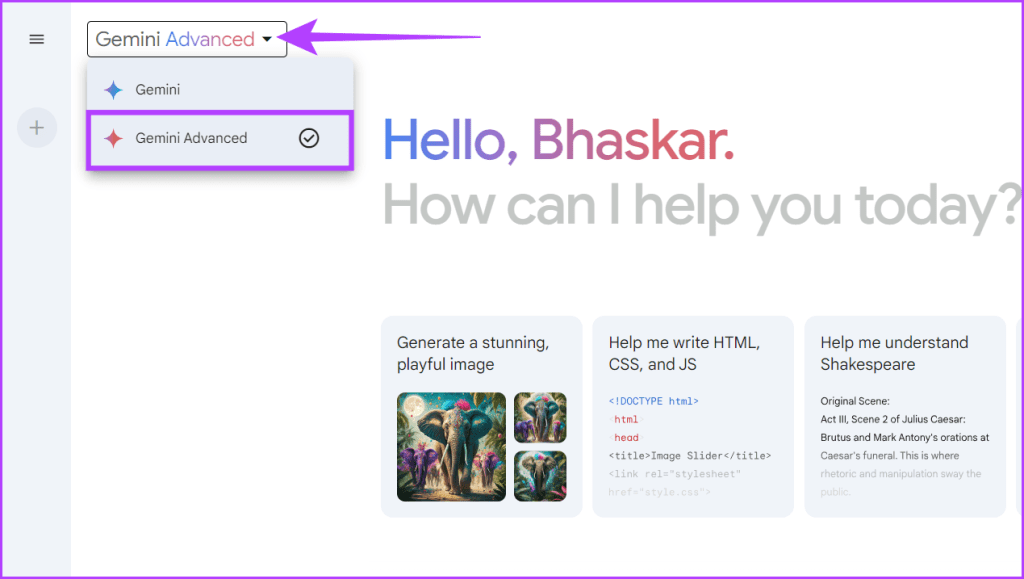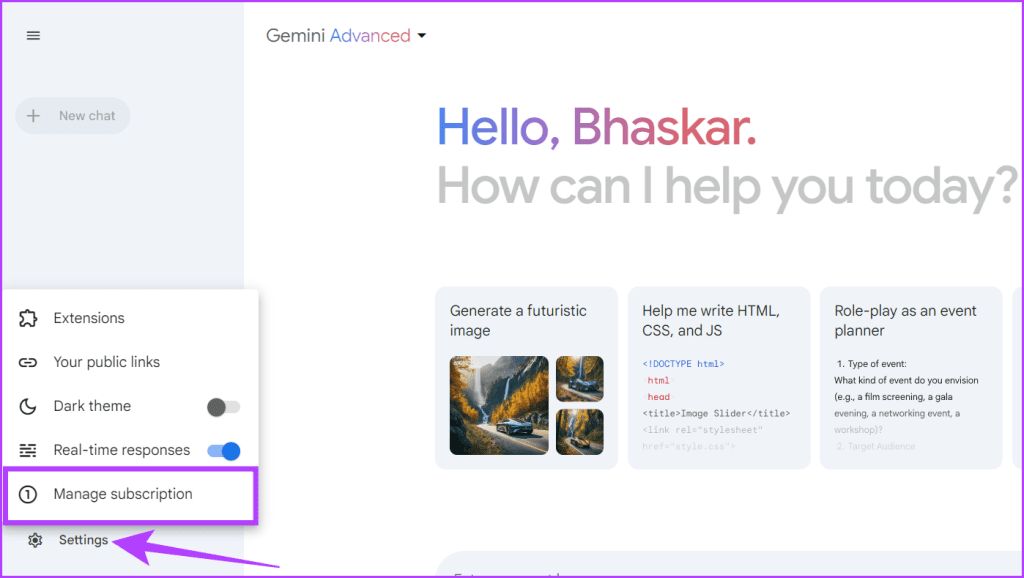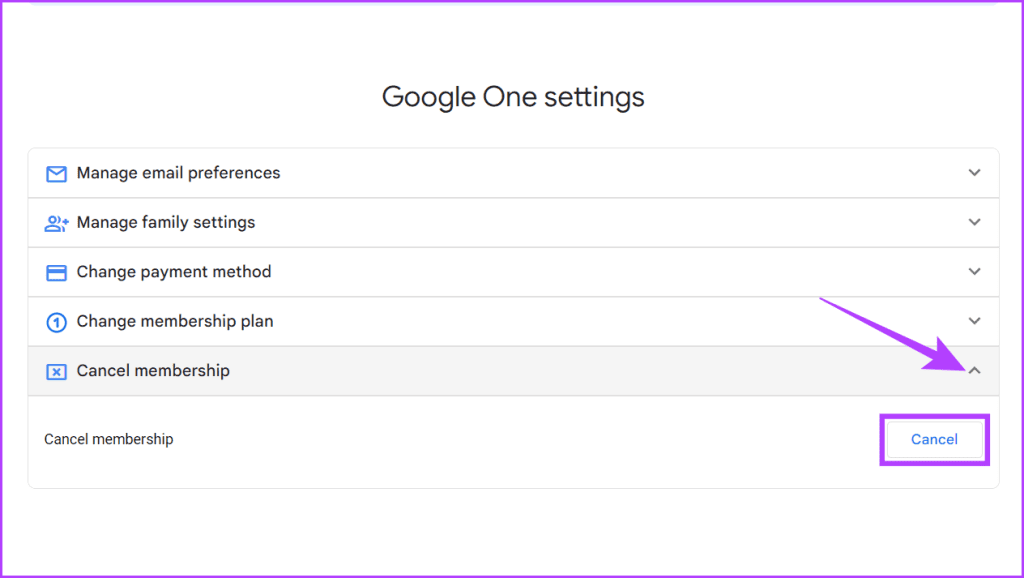Bent u de voorspelbare zoekresultaten en ongeïnspireerde AI-reacties beu? Deze nieuwe en verbeterde AI zal je verbazen! Het verandert het zoeken naar informatie in interessante gesprekken, waardoor de taken spannend en avontuurlijk worden. Volg ons en leer hoe u Gemini Advanced kunt krijgen.
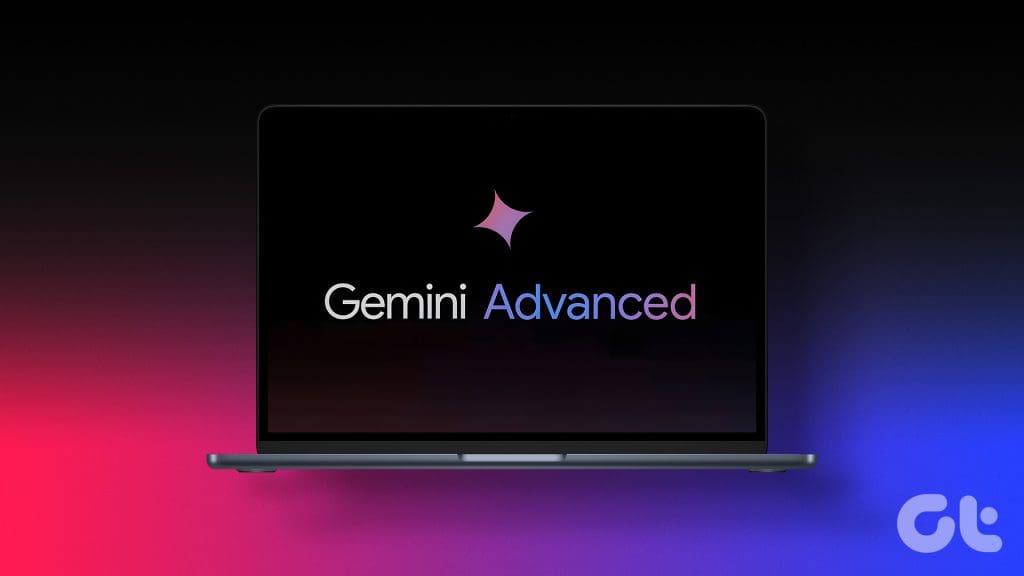
Denk aan het hebben van een slimme digitale helper die meer doet dan alleen maar feiten geven. Gemini Advanced leert over jou en wat je leuk vindt en gebruikt die kennis om betere antwoorden te geven en je te helpen creatiever te zijn met je werk. Benieuwd hoe je deze kunt verkrijgen? Laten we eerst eens kijken wat Gemini Advanced in detail is.
Wat is Gemini geavanceerd
Google heeft een gloednieuw AI-product genaamd Gemini dat wordt geleverd met een pro-abonnement genaamd Gemini Advanced. Het maakt gebruik van Gemini 1.0, een speciale technologie waarmee het meer kan doen dan alleen vragen beantwoorden zoals een gewone chatbot. De geavanceerde versie kan moeilijke problemen oplossen, instructies volgen, educatieve taken voltooien, AI-afbeeldingen genereren, code schrijven en creatieve uitdagingen aangaan.
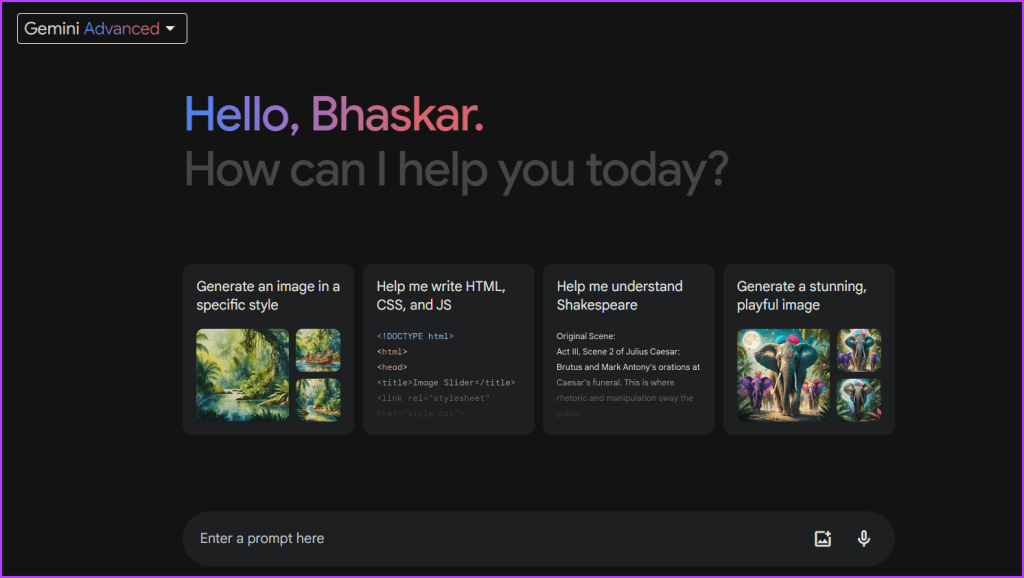
Het leuke van deze geavanceerde AI-tool is dat hij langere, gedetailleerdere gesprekken kan voeren en tegelijkertijd de historische context beter begrijpt. Nog indrukwekkender is dat externe experts het model hebben getest en verfijnd door het leren van menselijke feedback (RLHF) te verfijnen en te versterken.
Lees ook: Hoe u AI-afbeeldingen kunt genereren met Google Gemini
Wat krijg je met Gemini Advanced
Dit zijn de dingen waartoe u toegang krijgt met Gemini Advanced:
- Langere tekstgeneratie: Hiermee kunt u langere tekstinhoud produceren, waardoor u ideeën, verhalen en informatie uitgebreider kunt uiten.
- Verschillende creatieve tekstformaten: Met deze geavanceerde AI-tool kunt u verschillende creatieve tekstformaten verkennen, waardoor u flexibiliteit krijgt bij het presenteren van uw ideeën en inhoud.
- Geavanceerde codegeneratie: De geavanceerde mogelijkheden van Gemini strekken zich uit tot het genereren van meer geavanceerde en verfijnde code, waardoor u efficiënter en nauwkeuriger kunt coderen.
- Verbeterde feitelijke nauwkeurigheid: Ervaar een grotere nauwkeurigheid van de informatie die door Gemini Advanced wordt gegenereerd, waardoor de geproduceerde inhoud betrouwbaarder en feitelijk nauwkeuriger is.
- Snellere responstijd: Het levert snellere responstijden op, waardoor een efficiëntere en gestroomlijnde gebruikerservaring mogelijk wordt voor het snel genereren van inhoud.
- 2TB cloudopslag: Profiteer van een royale 2TB cloudopslag, die voldoende ruimte biedt voor het opslaan en beheren van uw gegenereerde inhoud en andere belangrijke bestanden.
- Toegang tot de AI-bewerkingstools van Google: Het biedt toegang tot de AI-bewerkingstools van Google, waardoor uw bewerkingsmogelijkheden worden verbeterd en de kwaliteit van uw inhoud wordt verfijnd.
- Naadloze integratie met Gmail, Documenten en meer (beloofd): Geniet van het gemak van het gebruik van Gemini op verschillende platforms, waaronder Gmail en Documenten, waardoor een soepele integratie in uw bestaande workflow wordt gegarandeerd.
Hoe u zich kunt abonneren op Gemini Advanced
Het is gemakkelijk om Gemini Advanced in handen te krijgen. Volg de eenvoudige stappen hieronder:
Stap 1: Open een webbrowser en bezoek de Gemini-website.
Google Tweelingen
Stap 2: Klik op het hamburgermenu (pictogram met drie lijnen) en klik op 'Upgraden naar Gemini Advanced'.
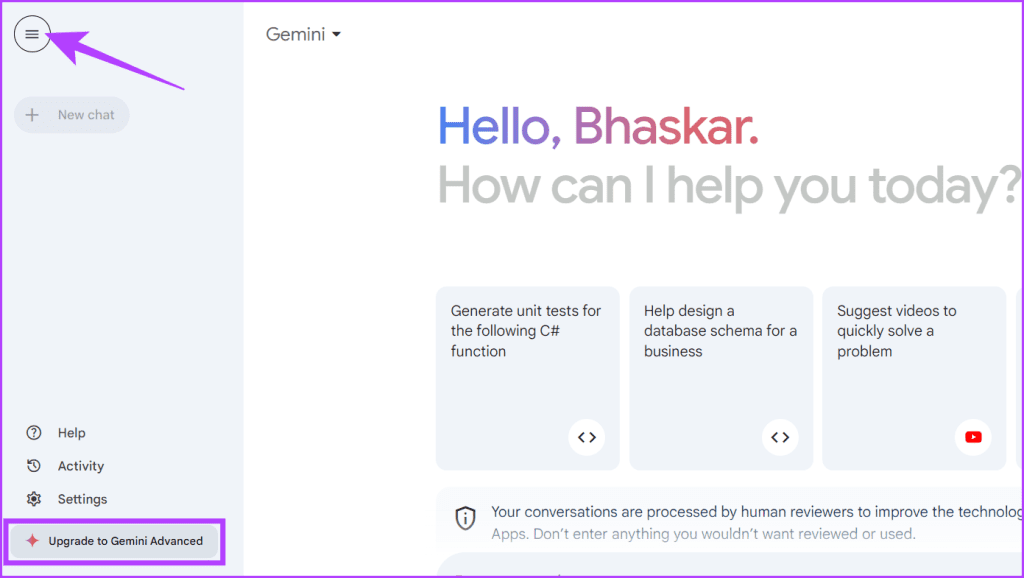
Stap 3: U wordt doorgestuurd naar de Google One-pagina. Koop een Google One AI Premium-abonnement om door te gaan.
Stap 4: Druk op de knop Proefperiode starten om het betalingsproces te starten.
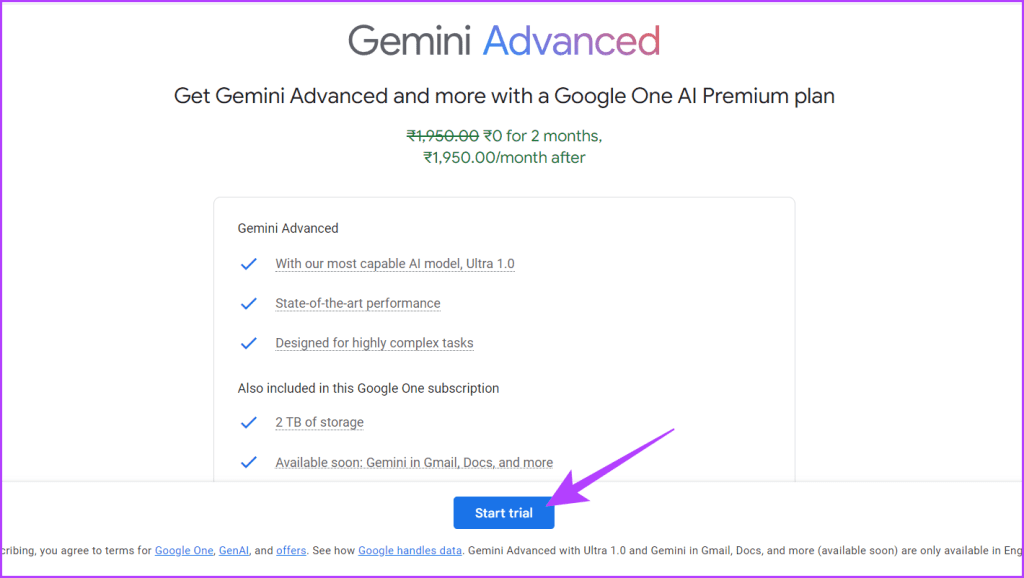
Stap 5: Kies een betaalmethode en rond de aankoop af.
Tip: Wij raden u aan uw mobiele apparaat te gebruiken voor de aankoop.
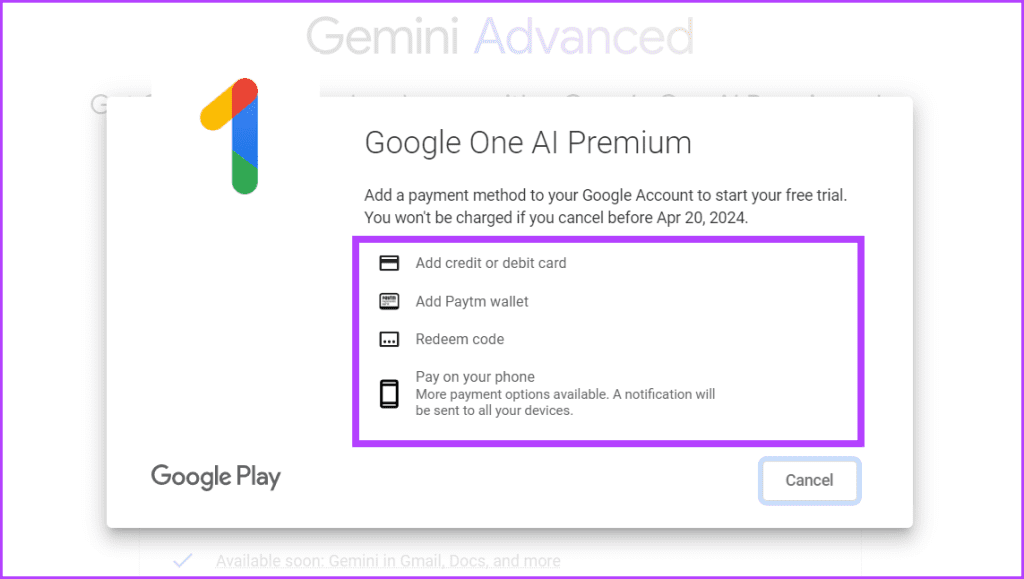
Lees ook: Extensies inschakelen en gebruiken met Google Bard
Toegang krijgen tot Gemini Advanced voor een chat
De keuze tussen Gemini en Gemini Advanced hangt volledig af van uw specifieke behoeften en doelen voor uw chatinteractie. Hier ziet u hoe u tussen deze kunt schakelen:
Stap 1: Open een webbrowser en ga naar de Gemini-website.
Open Google Gemini
Stap 2: Klik op de vervolgkeuzepijl en selecteer Gemini Advanced.
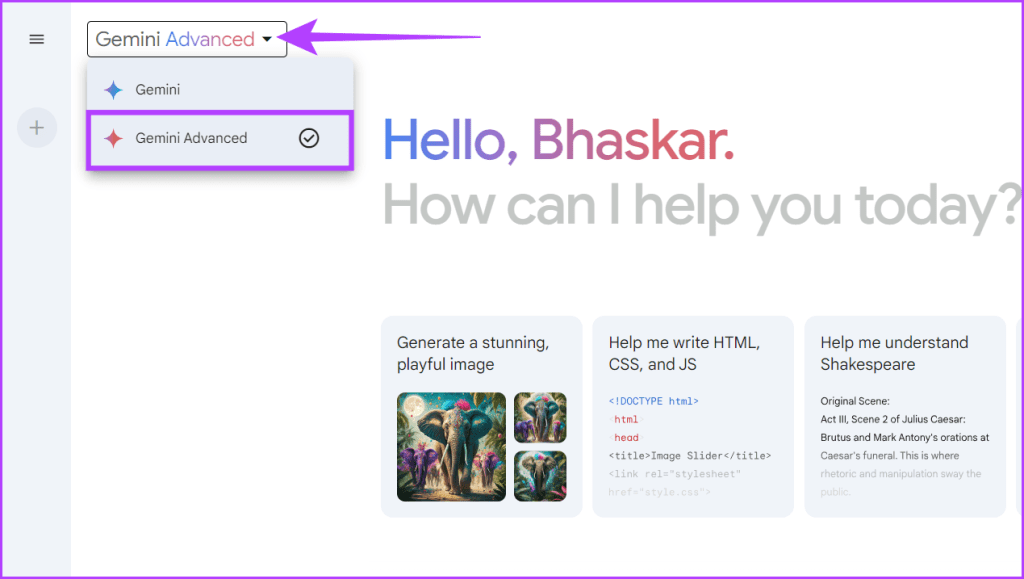
Hoe u uw abonnement kunt annuleren
Stap 1: Start een webbrowser en ga naar de Gemini-website.
Open Google Gemini
Stap 2: Klik in de linkerbenedenhoek van het scherm op Instellingen en kies Managerabonnement.
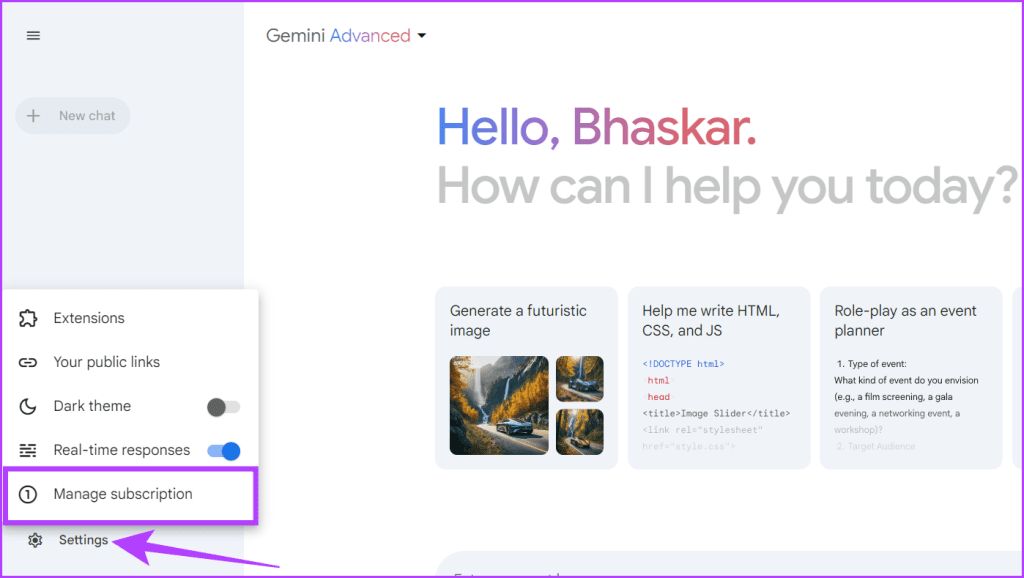
Stap 3: Nu zal het systeem u omleiden naar de Google One-instellingenpagina. Klik op de pijl omlaag naast Lidmaatschap opzeggen en selecteer Annuleren.
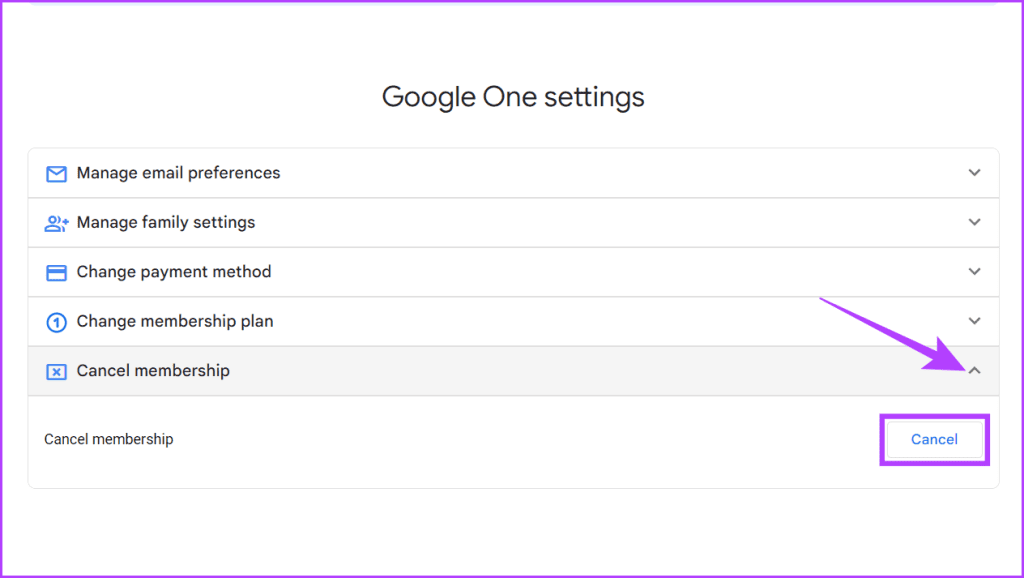
Wie profiteert van Gemini Advanced
De AI-tool komt een breed scala aan mensen ten goede door hun productiviteit te verhogen , waaronder:
- Contentmakers: Met behulp van de geavanceerde mogelijkheden van de tool kunnen ze inhoud van hoge kwaliteit genereren, zoals blogposts, codefragmenten, marketingteksten, e-mails en meer.
- Onderzoekers: De tool helpt complexe onderwerpen samen te vatten, inzichten te verzamelen en onderzoeksworkflows te versnellen. Dit maakt het waardevol voor academici, wetenschappers en professionals die onderzoek doen.
- Bedrijven: Gemini Advanced AI stelt bedrijven in staat rapporten op te stellen, gegevens te analyseren, de efficiëntie van de workflow te verbeteren en een verbeterde klantenservice te bieden door gebruik te maken van de mogelijkheden voor gegevensverwerking en automatisering.
- Iedereen die een creatieve boost nodig heeft: Mensen die op zoek zijn naar inspiratie of de projectplanning willen stroomlijnen, kunnen profiteren van de mogelijkheden van de tool. Het kan helpen bij het brainstormen over ideeën, het verkennen van verschillende perspectieven en het faciliteren van creatief denken.
Gemini Geavanceerd geactiveerd
We hopen dat dit artikel je heeft geholpen bij het leren hoe je een Gemini Advanced-abonnement kunt krijgen. We zullen er meer over schrijven, dus houd het in de gaten! Deel ondertussen uw mening over Gemini Advanced in de reacties. Denk je dat het beter is dan ChatGPT Plus? Zou je overwegen om daarop over te stappen?